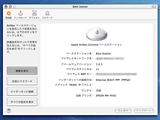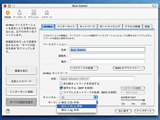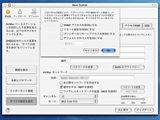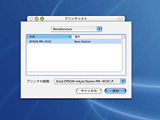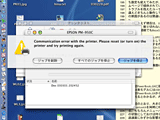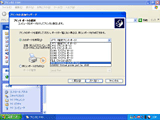|
| ←前編へ |
IEEE 802.11g対応のAirMac Extremeの実力を試す
|
 |
1月31日出荷開始
PowerBook G4レビューの後編は、同製品で利用可能なワイヤレス機能に注目してみる。12型PowerBook G4は、2.4GHzで54Mbpsを実現するAirMac Extreme(IEEE 802.11g)を利用できる最初のポータブル機だ。旧AirMacとAirMac Extremeで、どれだけワイヤレス環境での運用に違いがでるかという点を中心にチェックしてみよう。
■今のところ、新機種でのみ利用可能な11g
すでに何度も紹介しているとおり、AirMac ExtremeはIEEE 802.11g規格に準拠した無線LAN製品である。この2月から立て続けに出荷が始まったメルコやコレガ、そしてリンクシスの製品と同様に、現時点では規格のドラフトを元に製品化され、今年6~7月と言われるIEEE 802.11g規格(以下、11g)の正式策定後にはファームウェアをアップグレードすることによって正式に対応すると表明されている。こうした対応も各社が横並びだ。
アップルコンピュータから現在出荷されているAirMac Extreme製品は、アクセスポイントにあたる「AirMac Extreme BaseStation」と、クライアント用の「AirMac Extreme Card」。Extreme CardはミニPCIのインターフェースを採用しており、現時点での対応機種は今回レビューしている12型PowerBook G4と、3月に販売開始を予定している17型PowerBook G4(こちらには標準搭載される)、そして1月以降に発表されたPowerMac G4とiMacの17型モデルとなる。
 |
| AirMac Extreme Card(手前)は、旧AirMac Cardと大きさもインターフェースも異なるため、従来モデルの本体でAirMac Extremeを利用することはできない |
従来モデルの本体を利用するユーザーにとっては、11b対応AirMac Cardと同一形状の11g対応製品が欲しいというのが本音だが、アップルコンピュータはこうした製品については開発の予定がないとコメントしてる。また、既存のPowerBook製品の11g対応については、PCカードスロットを搭載する機種はサードパーティ製のPCカードによって対応することが可能としているが、現時点では上記3社の製品にはMacintosh向けのドライバを提供しているものがないため、Macユーザーの11g利用は当面、今年1月以降に発表された新機種の購入者に限られると言っていいだろう。11bの事例を振り返ると、上記のメルコ、コレガ、リンクシスからMacintoshドライバが提供される可能性は低く、むしろ期待できるのは後発で登場するMacintosh向けの周辺機器を積極的に展開する限られたサードパーティからの製品になると思われる。
BaseStationは、今製品で3代目にあたる。初代、2代目が11b対応で、今製品から11g対応となったのが最大の変更点だが、他にもいくつか変更が加えられた部分がある。1つは、プリンタ共有用のUSBポートが搭載されたこと。そして、今製品からは2モデル構成になったことで、標準モデルからは内蔵モデムがなくなり、上位モデルに外部アンテナポートが搭載されることになった。また外観からは分からない変更点に、WAN側のEthernetポートが100Base-TX対応となった点があげられる。こうした仕様上の変更点は、旧機種も含めて表1にまとめておく。
| 発売時期 | 2003年2月 | 2001年12月 | 2000年2月 |
|---|---|---|---|
| 無線LAN規格 | IEEE 802.11g | IEEE 802.11b | IEEE 802.11b |
| LANポート | 100Base-TX | 100Base-TX | 10Base-T |
| WANポート | 100Base-TX | 10Base-T | なし |
| 内蔵モデム(V.90) | 上位モデルのみ搭載 | 搭載 | 搭載 |
| 最大同時接続数 | 50 | 50 | 10 |
| プリンタ用USBポート | 搭載 | なし | なし |
| 外部アンテナ端子 | 上位モデルのみ搭載 | なし | なし |
| 価格 | 22,800円(標準モデル) 28,800円(上位モデル) | 34,800円 | 38,000円 |
■AirMac管理ユーティリティはMac OS Xのみ対応に
AirMac Extremeを利用する場合、クライアント側の設定はほとんど必要ない。前編にて紹介した手順でExtreme Cardを取り付けたら、Mac OS XのメニューバーにあるAirMacの設定を“入”に変更するだけでいい。近くに電源の入っているBaseStationやホットスポットがあれば、それらがアクセスポイントとして一覧に加わるはずである。11bや11g対応のホットスポットならこの一覧から選択すれば(パスワードが必要な場合は、このときパスワード入力がうながされる)接続が可能になる。Extreme Cardは常に11gモードで動作しており、11gのアクセスポイントには11gで、11bのアクセスポイントには11b互換で接続されることになる。
いっぽう自宅などでBaseStationを利用するときには、BaseStationの初期設定が必要になる。このとき、Mac OS X対応のアプリケーション「AirMac管理ユーティリティ」を利用するわけだが、AirMac Extreme BaseStationの設定には、新しい“バージョン3.0.1”以降が必要になる。このバージョンは、BaseStationに付属するCD-ROMに収録されているので、まずこれをインストールすることからはじめる。この管理ユーティリティは、Mac OS X 10.2以降に対応しているが、同社のホームページからNetworkアップデートソフトを導入すればMac OS X 10.1.5でも利用可能となっている。
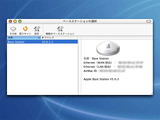 |
| AirMac管理ユーティリティ 3.0.1。表示されるBaseStationのアイコンは2代目モデルだけ。残念ながら設定する製品ごとにアイコンが変わるわけではない |
ちなみに、これまではMac OS 9で利用できるAirMac管理ユーティリティも提供されていたが、AirMac ExtremeからはMac OS Xのみの対応になった。接続するクライアントはMac OS Xはもちろん、Mac OS 9、WindowsとOSを選ぶことはないが、BaseStationの設定のために、最低1台はMac OS XがインストールされたMacintoshが必要になる。
このAirMac管理ユーティリティは、当然AirMac Extremeで搭載された新機能が設定できるようになっている。まず11gに関連する項目。動作モードは「802.11gのみ」、「802.11b/g準拠」、「802.11bのみ」の3つが選択できる。もちろん、11gのみにした場合は旧AirMacなど11bのみに対応するクライアントからは接続ができなくなる。意外なのは、11bのみの設定にして運用した場合でも、Extreme Cardを搭載したPowerBookからは11Mbpsを超える速度でのアクセスが可能になっていることだ。この点については後述する。
またBaseStationから送信される電波の強さが調整可能になっている。これは、電波の到達距離を室内、あるいは住居内などに制限することでセキュリティを強化する意味がある一方、複数のアクセスポイントがあるエリアで相互の干渉を防ぐ効果もある。個人宅での利用なら、BaseStationから最も離れた(遮蔽された)位置で問題なく利用できる程度まで、強さを調節しておくのがいいだろう。1LDK相当の筆者宅では75%程度でも十分であった。
反対にオフィスやイベントスペースなど広い空間では、複数のBaseStationをあたかも1つのアクセスポイントのように利用できるBaseStationのワイヤレスブリッジ機能「WDS」もサポートされている。また、モデムに対するリモートアクセス機能が追加されたことで、外出先などからのリモートメンテナンスや、接続されたUSBプリンタへのアクセス制限などを設定する項目も増えている。
■11gでは環境の影響を受けるが、それでも高速
果たして、AirMac Extreme(11g)は旧AirMac(11b)に対してどれだけのアドバンテージがあるのか、個人宅でのMacintosh環境を前提に、いくつか条件を変えて転送速度を計測してみた。以下の表やグラフがその結果である。なおいずれも、電波の強度は100%に設定し、転送速度への影響を減らすため暗号化はしていない(WEPを使っていない)。ホストに使ったのはPowerPC G4 800MHz搭載のiMacで、ハブを介さずBaseStationのLAN側ポートに直接接続。クライアント側からFTPを使って約60MBのデータを3度受信して、その平均値をMbpsで表している。
表2は、AirMac Extreme BaseStationの動作モードの違いによる転送速度を検証してみた。検証環境は、広めのワンルームをスチールと木製の本棚で仕切った事実上の1LDK。BaseStationの設置場所からワイヤレスのクライアントまでは約4m離れているが、BaseStationを直接目にすることができる位置での結果である。クライアントにはExtreme Cardを搭載した12型PowerBook G4と、旧AirMac Cardを搭載した15型PowerBook G4を使っている。干渉を防ぐため、一方で転送を行なっているとき、もう一方は電源を落としている。
意外なのは、11bのみのモードで設定しているにもかかわらず、Extreme Cardを搭載した機器では11g相当のスピードが出ているという点だ。もちろん11bのチップ自体が載っているわけではないのでこれが仕様なのかもしれないが、だとしたら、11bのみという設定の存在理由が分からない。当然ながら11gのみのモードでは、旧AirMacを使ったクライアントは接続ができていない。54Mbpsという理論上のスペックには遠く及ばないが、これで11bに比べて3~4倍弱の転送速度が11gでは得られていることが分かる。
| 12型PowerBook G4 AirMac Extreme Card | 15型PowerBook G4 AirMac Card | ||
|---|---|---|---|
| AirMac Extreme BaseStationの 動作モード | 802.11b/g準拠 | 12.2Mbps | 3.4Mbps |
| 802.11bのみ | 11.3Mbps | 3.3Mbps | |
| 802.11gのみ | 11.8Mbps | 接続不可 | |
グラフ1は、BaseStationとクライアント間の距離と、転送速度の推移を検証するグラフだ。前述した約4mの位置に加えて、BaseStationのすぐそば約50cmと、完全に閉じられてはいないものの、BaseStationを直接目にすることができない約8mの位置、さらに閉じられた扉を超えた約12mの位置の四カ所を検証している。電波の到達距離は理論上45~50mとされているが、個人宅という環境の限界から、それ以上のチェックは今回は見送っている。表1の結果から、AirMac Extreme BaseStationとExtreme Cardの組み合わせでは、11bのみのモードにしても11g相当の速度が出てしまうことから、テストでは11gの検証にExtreme BaseStation、11bの検証に旧AirMacのBaseStationを使っている。もちろん干渉を防ぐため、一方の検証時は一方の電源を落としている。クライアント側は、いずれも12型PowerBook G4で統一した。
結果として、この程度の距離や遮蔽では11b環境ではほとんど影響が出ないものの、11gでは確実に影響が出ることがはっきりと分かる。しかし、それでも11bよりも高い転送速度を維持しているのは注目すべき点だ。
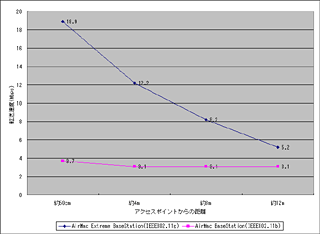 |
| 【グラフ1】 11b/gの、アクセスポイントからの距離と転送速度の変化 |
表3は、12型PowerBook G4が内蔵しているBluetoothを同時に使ったときに、どれだけの干渉が起きるかを試したものだ。クライアントは前述の約4mの位置に設置している。Bluetooth搭載PHS「633S」をそばにおき、通信状態を維持しながら転送速度への影響を確認してみている。結果、やはり影響はまったくないとは言い切れず、1~2割弱ほど転送速度が低下していることがわかる。
ちなみにテスト環境は、マンションの一室。とりあえず室内ではリストに見える他のアクセスポイントは存在しないようだが、ベランダに立つと、隣のビルに入居している会社のアクセスポイントがリストに現れるなど、予期せぬ(あるいは知らぬ間の)干渉は避けがたいと付け加えておく。
| Bluetooth OFF | 12.2Mbps |
|---|---|
| Bluetooth ON | 10.7Mbps |
■有線での印刷では問題が起こることも
AirMac Extreme BaseStationには、プリンタ共有用のUSBポートが搭載されている。このポートに接続したUSBプリンタは、Mac OS X側からは「Rendezvouzプリンタ」として見ることができるので、ユーティリティフォルダの「プリントセンター」を使って追加してやればいい。あらかじめ利用するMacでUSBのローカル接続をしていたなら、プリンタドライバのインストールすら不要の簡単さだ。スティーブ・ジョブズCEOが基調講演でよく使うフレーズ「Very Simple!」そのままである。
確かに簡単だった。でもそれは半分だけ。ワイヤレス接続した12型PowerBook G4と、以前から使っている15型PowerBook G4からは、ものの1~2分の準備でプリントアウトが実現したのである。しかし、スイッチングハブを経由して有線で接続しているiMacとPowerMac G4 Cubeからは、そうはいかなかった。確かに上記の手順でRendezvouzプリンタとして、ワイヤレス環境と同じプリンタがプリンタリストには表示され、プリンタとして登録できるのだが、実際に印刷を始めてみると「プリンタとのコミュニケーションエラー」が発生して、ジョブは保留になってしまう。
念のため、プリンタドライバを再インストールしてみたが症状は変わらない。あちこち設定も変えてみたが、現時点で改善は果たせていない。アップルコンピュータのホームページで提供されているディスカッションボードを参照してみたところ、似たようなトラブルを抱えたユーザーの事例を見ることができた。もちろん、プリンタの機種こそ違えどきちんと動作しているユーザーもいるので、こちらの環境に印刷できない何らかの原因があるのは間違いないのだが…。
とりあえず現在は、USBケーブルをBaseStationとiMacなどで抜き差しすることで凌いでいるが、割り切れない気持ちになるのは、Windows XPをインストールしているPCからは有線の接続でもBaseStationに接続したUSBプリンタへの印刷が実現できていることだ。
もちろんWindows XPにはRendezvouzは採用されていないため、別の方法を使って認識させている。手順としては、Windows XPのプリンタの追加ウィザードを起動して、新しいローカルプリンタを作る。プラグアンドプレイでは認識しないが、使用するポートに「9100(Standard TCP/IP Port)」を選ぶようにする。あとは利用するプリンタの機種を選び、そのプリンタのIPアドレスとして、BaseStationに設定したIPアドレスを割り振ってやるといい。プリンタの機種によってはインク残量チェックなどの双方向通信に制限が加わる可能性もあるが、実用上の問題はないと思われる。
■11g以外のメリットも魅力
12型PowerBook G4に搭載されているワイヤレス機能には、Bluetoothもある。従来モデルにはUSBポートに接続するタイプのアダプタが提供されていたが、ついに12型PowerBook G4からは内蔵されるようになった。Appleシステム・プロフィールなどを見るとわかるが、内蔵されているBluetoothも実は本体内部でUSB接続されている。
前述のとおり、大きな影響とは言えないまでも同じ2.4GHz帯を利用するIEEE 802.11g/bとBluetoothを同時に利用すると、ある程度は転送速度に影響を及ぼすものと考えられる。もちろんメニューバーから簡単に機能のON/OFFができるので、使わない方を“切”の状態にしておけば何ら影響はない。なんらかの理由で同時に使う必要があっても、転送速度にある程度の影響が出るものの、いずれかの接続そのものに支障がでるということはないので実用上は安心していいと思われる。
もちろん、クリエなどのPalm OS搭載機とBluetoothでシンクロしながら、インターネット接続をするとか、様々な11gとBluetooth同時使用のシチュエーションは考えられる。その中で、自分自身がいちばんあり得ると思うのは、インターネット接続の共有だろう。AirMacを搭載したMac OS X 10.2では、自分自身が簡単にBaseStationの機能を果たせる。例えばホットスポットがない状態で、Bluetooth搭載のPaldio 633SなどのPHSによるインターネット接続を、簡単に隣人へAirMac経由で共有できるのだ。もちろん速度はそれなりだが、メールチェック程度であれば問題ないだろう。
BaseStationの機能で、見逃してはいけないのがWAN側Ethernetポートの100Base-TXサポートだ。従来モデルの10Base-Tでは、せっかくのFTTHやフレッツADSLモアも、インターネット接続ではここがボトルネックとなって、だいたい6~7Mbps程度のスループットで頭打ちになっていた感がある。実際、筆者宅でもBaseStationをExtremeに変更しただけで、最高時にはフレッツADSLモアで8Mbps超の数字が出るようになった。
冒頭に述べたように、AirMac ExtremeのIEEE 802.11gを利用できる機種には、2003年になってから発表された新機種に限るという制限があるが、USBポートによるプリンタの共有やスループットの向上など、11g以外のメリットも少なくない。Macintoshだけ、あるいはMacintosh中心の環境なら、将来の本体買い換えを見越してBaseStationのみの早期導入も選択肢のひとつになりうる。ちなみに筆者はこれに該当し、早々に購入してしまっている。
□アップルコンピュータのホームページ
http://www.apple.co.jp/
□製品情報
http://www.apple.co.jp/powerbook/index12.html
□関連記事
【2月19日】アップル史上最小の2ピンドルノートブック
12型PowerBook G4レビュー(前編)
http://pc.watch.impress.co.jp/docs/2003/0219/apple.htm
【1月8日】Apple、12型液晶を搭載した最小のPowerBook G4
http://pc.watch.impress.co.jp/docs/2003/0108/apple1.htm
【1月8日】アップル、802.11gに対応した「AirMac Extreme」
http://pc.watch.impress.co.jp/docs/2003/0108/airmac.htm
(2003年3月5日)
[Reported by 矢作 晃(akira@yahagi.net)]
【PC Watchホームページ】
PC Watch編集部 pc-watch-info@impress.co.jp 個別にご回答することはいたしかねます。
Copyright (c) 2003 Impress Corporation All rights reserved.